
✅ Guía completa (y paso a paso) para instalar y configurar el Tema Avada en WordPress
Que veremos: Cómo instalar y configurar Avada en WordPress paso a paso (guía completa 2025)
Objetivos de este Post: Aprende a instalar, activar y configurar Avada en WordPress desde cero. Guía detallada con imágenes, demos, opciones globales, rendimiento, SEO, WooCommerce y solución de problemas.
Hablaremos en detalle de: instalar Avada, configurar Avada, Avada WordPress, Avada Builder, opciones globales Avada, importar demo Avada, rendimiento Avada, SEO Avada
🧭 Índice de contenidos
- Qué es Avada y qué necesitas antes de empezar
- Compra y descarga del tema
- Instalación de WordPress (si aún no lo tienes)
- Instalar Avada (método fácil desde el panel)
- Instalar Avada por FTP (método alternativo)
- Activar licencia de Avada
- Instalar los plugins requeridos y recomendados
- Importar un sitio demo (Websites)
- Ajustes básicos de WordPress imprescindibles
- Configuración básica de Avada (Global Options)
- Crear páginas con Avada Builder: primer layout
- WooCommerce con Avada (opcional)
- Rendimiento y velocidad en Avada
- SEO esencial con Avada
- Hijo de tema (Child Theme) y personalizaciones
- Actualizaciones seguras de Avada y sus plugins
- Solución de problemas frecuentes
- Checklist final
- FAQ (preguntas frecuentes)
- Datos estructurados (HowTo + FAQ)
🧰 Qué es Avada y qué necesitas antes de empezar
Avada es un tema premium para WordPress que incluye su propio constructor visual (Avada Builder), plantillas completas (Websites), y un panel de opciones globales muy detallado. Es multipropósito y sirve para webs corporativas, tiendas, portfolios y blogs.
Requisitos previos mínimos recomendados:
- Hosting con PHP 8.0 o superior, MySQL 5.7+ o MariaDB 10.3+.
- HTTPS/SSL activo (mejor para SEO y seguridad).
- Límites PHP sugeridos:
memory_limit 256Mo más,upload_max_filesize 64M+,post_max_size 64M+,max_execution_time 180+. - Un dominio apuntando al hosting.
- WordPress instalado y funcionando (si no, ver sección 3).
- Copia de seguridad antes de grandes cambios.
Consejo: si tu hosting es gestionado para WordPress, suele traer todo esto optimizado.
🛒 Compra y descarga del tema
- Accede a ThemeForest con tu cuenta y compra Avada.
- Ve a Downloads y pulsa Download en Avada.
- Descarga “Installable WordPress file only” (el ZIP instalable) y opcionalmente “All files & documentation” para manuales.
- Guarda el ZIP instalable en tu ordenador (lo usarás en el panel de WP).
🏗️ Instalación de WordPress (si aún no lo tienes)
- En tu panel de hosting, busca Instalador de WordPress (Softaculous o similar).
- Lanza el instalador, elige tu dominio, define usuario admin, contraseña fuerte y correo.
- Finaliza y entra a tu web con /wp-admin (ej.:
tudominio.com/wp-admin).
📥 Instalar Avada (método fácil desde el panel)
- Entra a WordPress > Apariencia > Temas > Añadir nuevo > Subir tema.
- Elige archivo y selecciona el ZIP instalable de Avada.
- Pulsa Instalar ahora y luego Activar.
- Verás un nuevo menú Avada en la barra izquierda del admin.
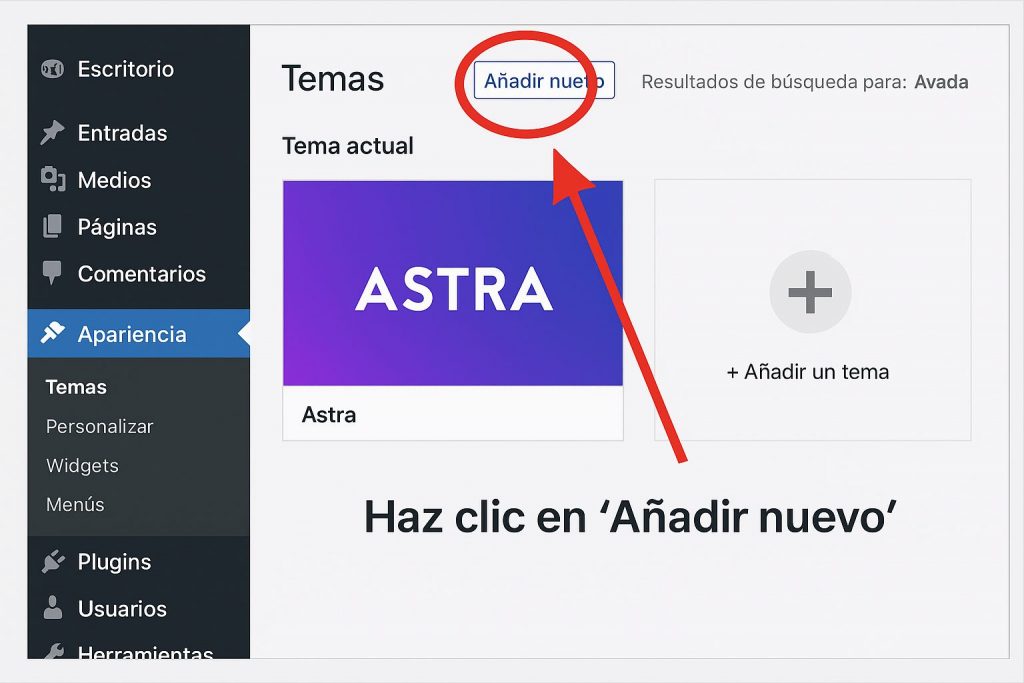
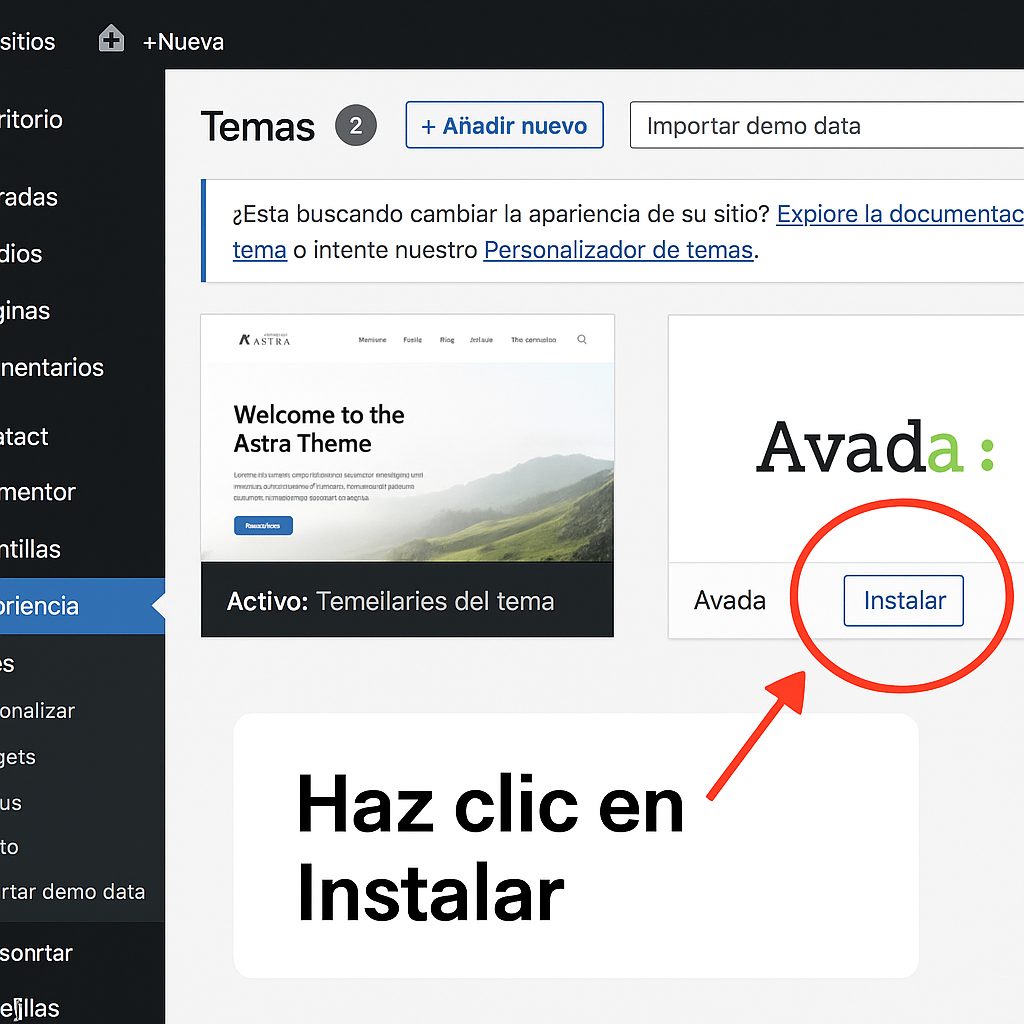
Error típico: “No se ha encontrado la hoja de estilo” → Estás subiendo el ZIP equivocado (no el instalable). Descarga el Installable WordPress file only.
🗂️ Instalar Avada por FTP (método alternativo)
- Descomprime el ZIP instalable en tu ordenador.
- Conéctate por FTP (FileZilla) a tu hosting.
- Sube la carpeta Avada a
/wp-content/themes/. - (Opcional) Sube también Avada-Child-Theme para usarlo después.
- Ve a Apariencia > Temas y Activa Avada (o Avada Child si ya lo usarás).
Ahora te muestro paso a paso como hacerlo con un cliente FTP (ej. FileZilla) y el panel de WordPress.
Los pasos principales serían:
Volver al Escritorio de WordPress → Apariencia → Temas y Activar Avada.
Descargar Avada desde tu cuenta de ThemeForest en un archivo .zip.
Descomprimir el .zip en tu ordenador → quedará la carpeta Avada.
Conectarte por FTP a tu servidor (ejemplo con FileZilla).
Navegar a /wp-content/themes/.
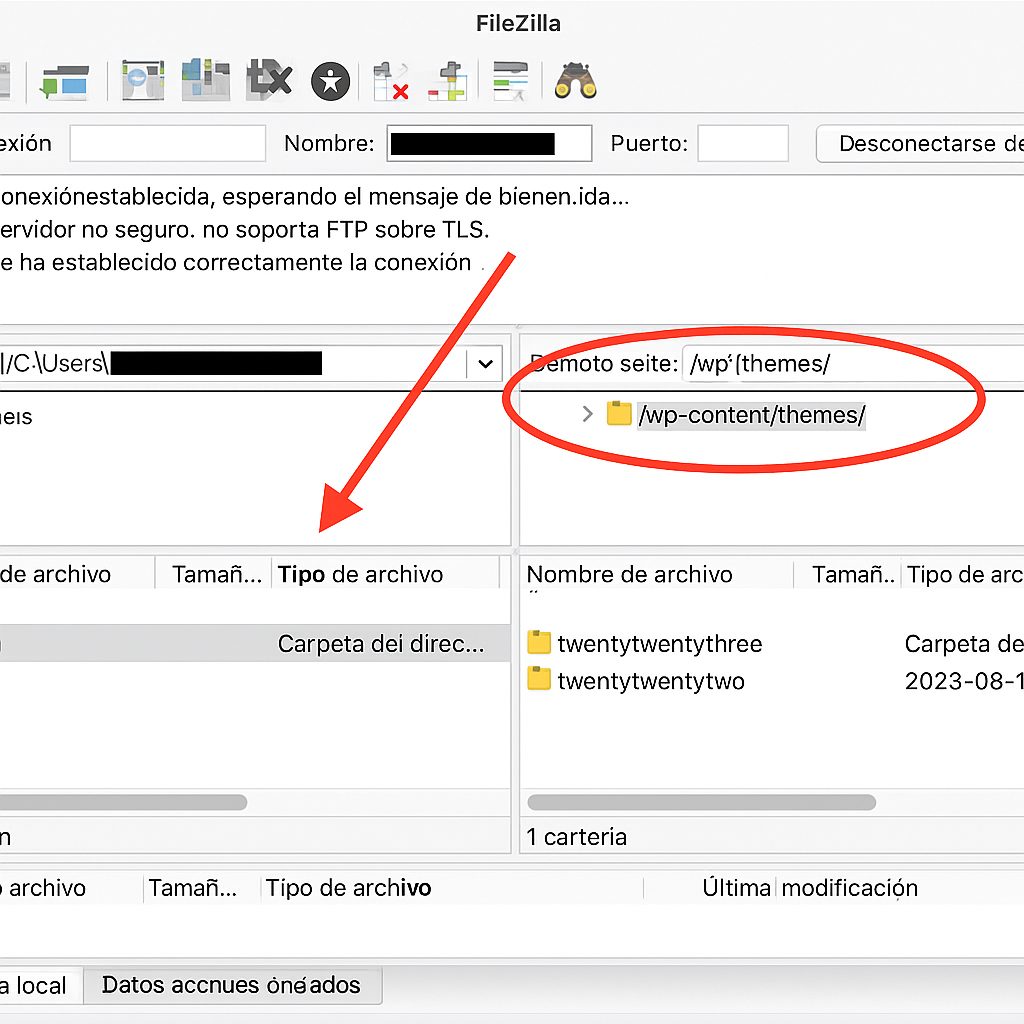
Subir la carpeta Avada completa dentro de /themes/.
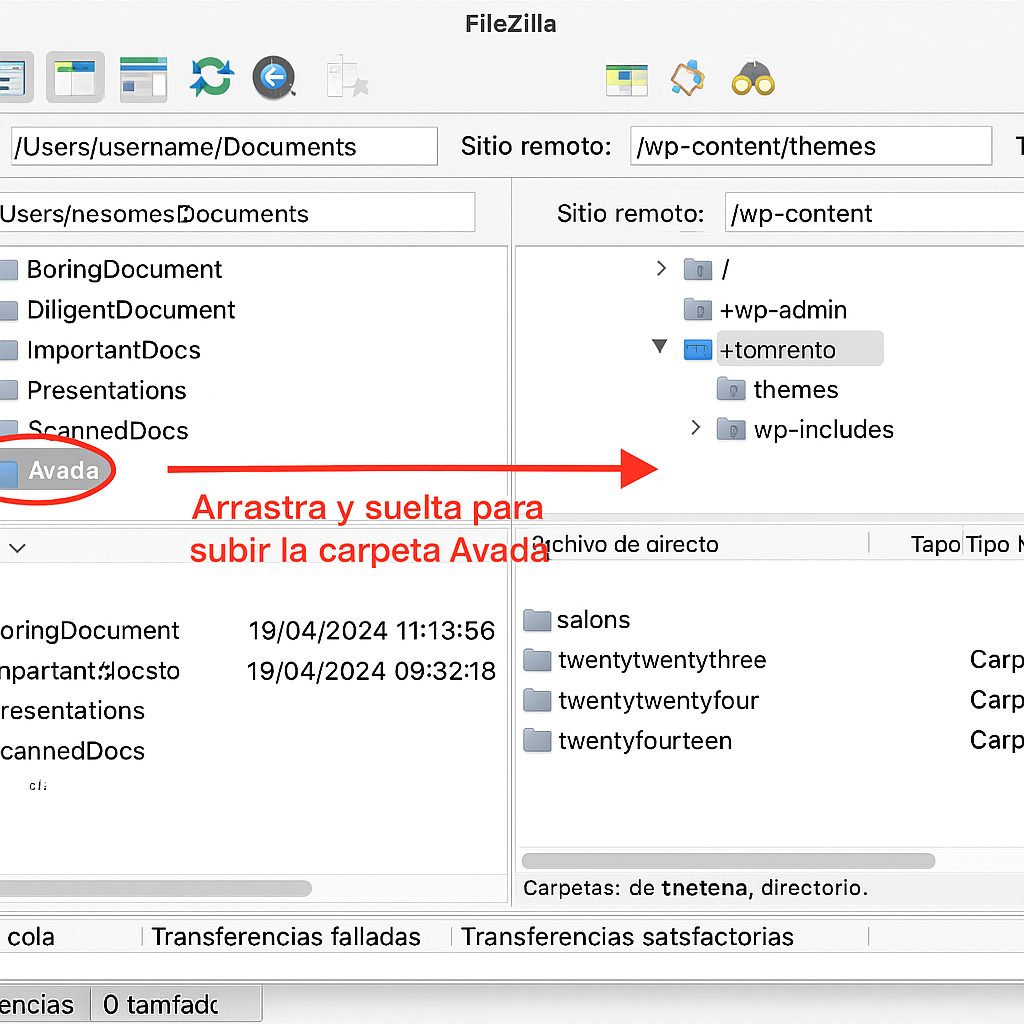
👉 Ir al Escritorio de WordPress → Apariencia → Temas y comprobar que Avada aparece en la lista de temas disponibles.
👉 Desde ahí, hacer clic en Activar.
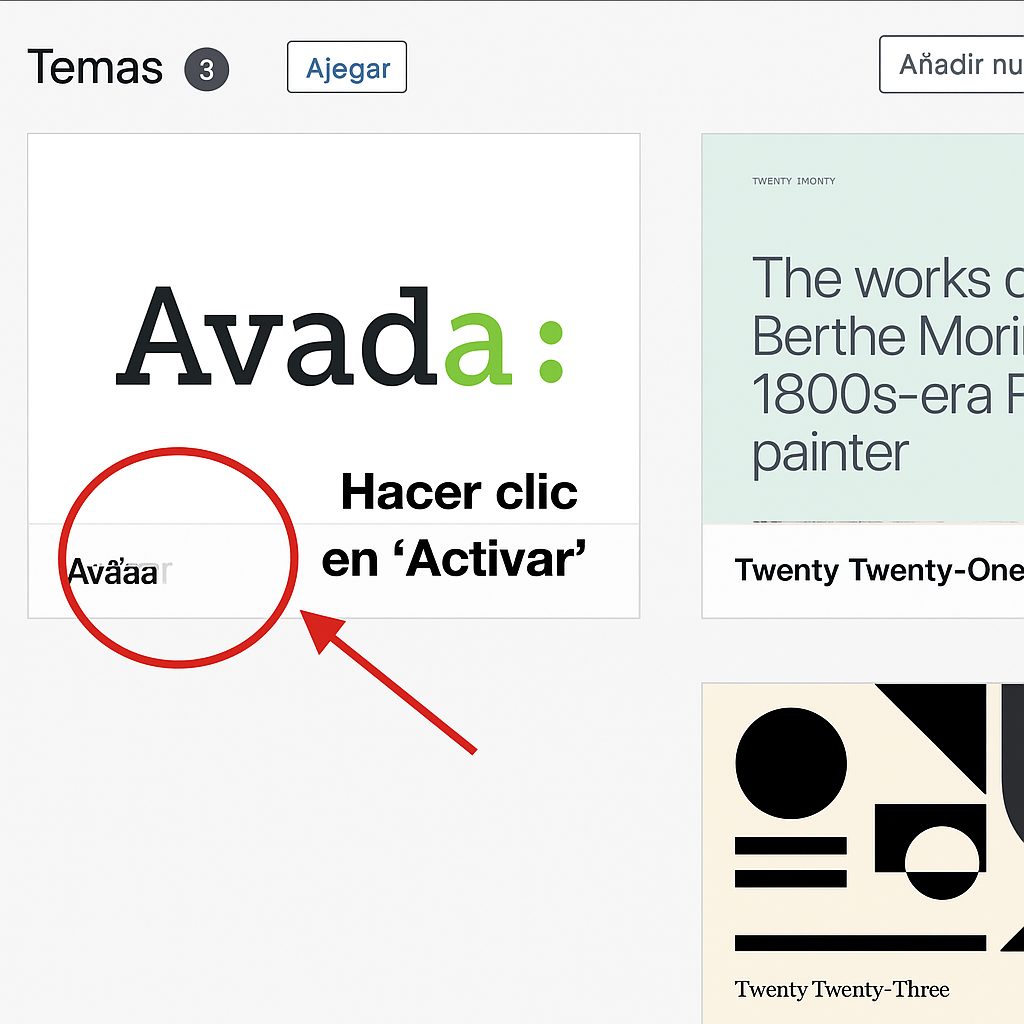
🔑 Activar licencia de Avada
- Ve a Avada > Registration (o Product Registration).
- Copia tu Purchase Code desde ThemeForest (Downloads > Avada > License certificate).
- Pega el código en la página de registro y Activa.
- Ya podrás recibir actualizaciones y acceder a Websites (demos).
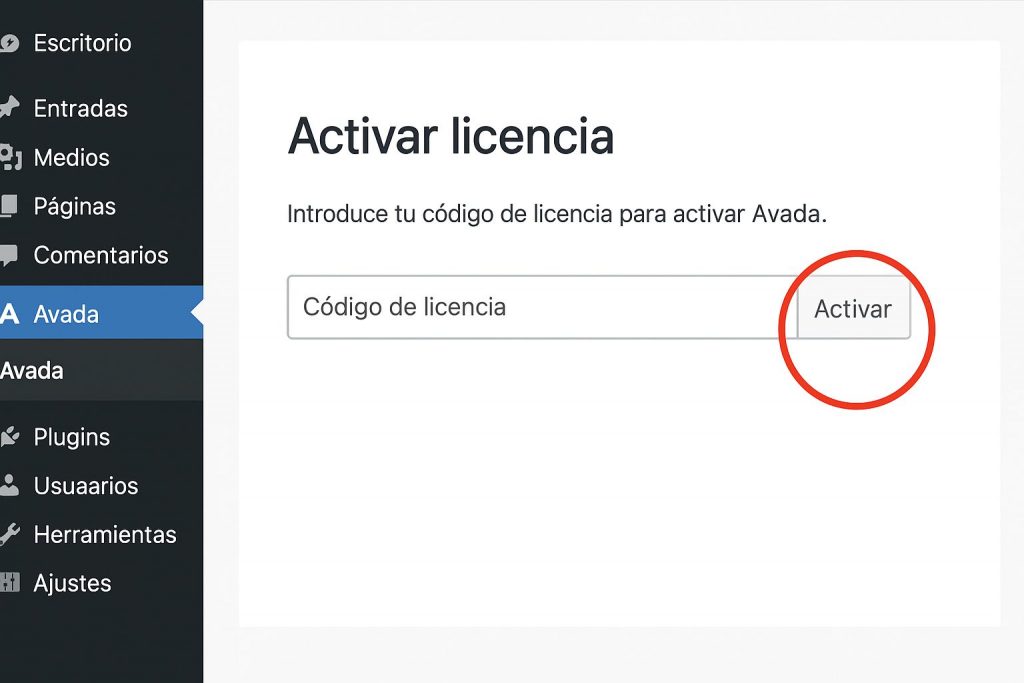
🧩 Instalar los plugins requeridos y recomendados
- Ve a Avada > Plugins o a la notificación superior que te pedirá instalar plugins.
- Requeridos:
- Avada Core
- Avada Builder
- Recomendados (opcional, según tu proyecto):
- Slider Revolution o LayerSlider (sliders avanzados)
- Convert Plus (captación de leads)
- Marca los que necesites, pulsa Instalar y Activar.
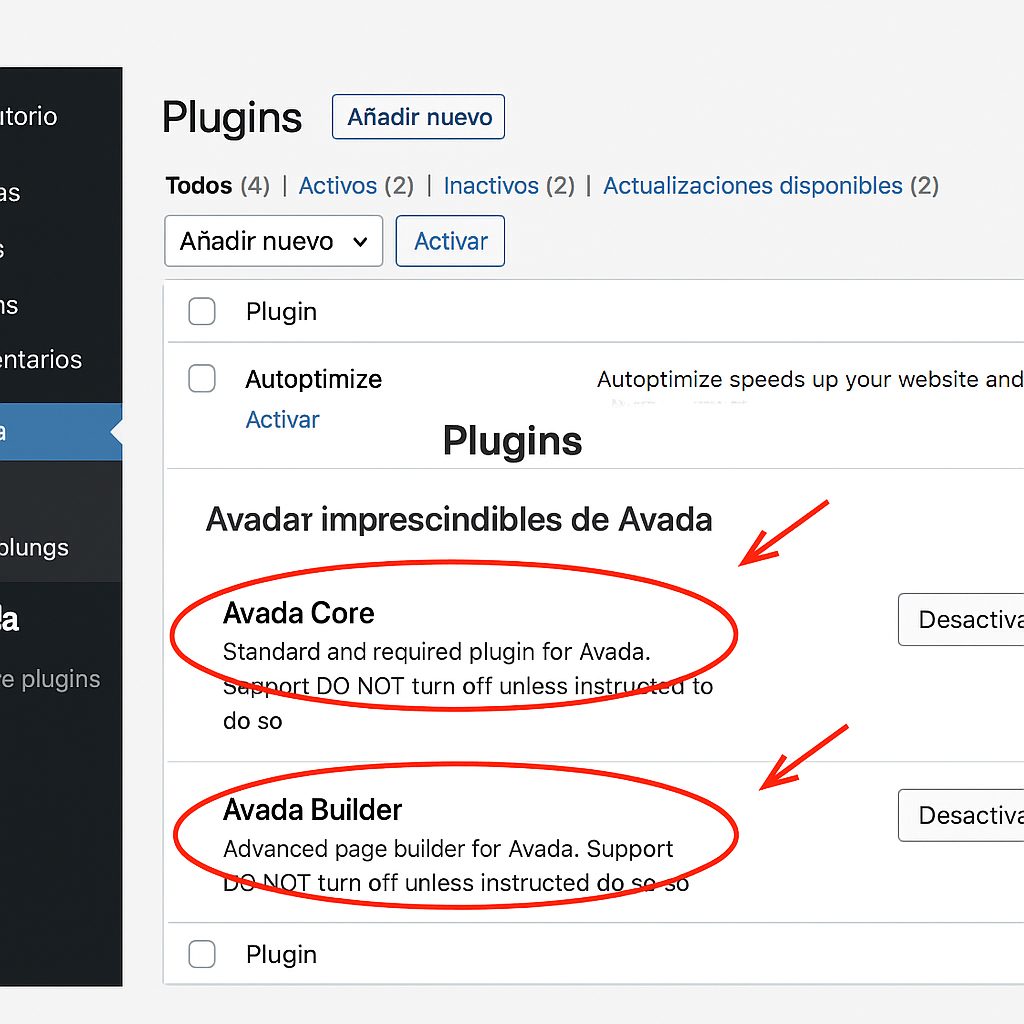
Imprescindible: Avada Core y Avada Builder para que todo funcione.
🧪 Importar un sitio demo (Websites)
- Ve a Avada > Websites.
- Explora las demos (industria, e-commerce, portfolio, etc.).
- Pulsa Preview para ver cómo luce y después Import.
- Elige si importar Todo o por partes (páginas, opciones, widgets, sliders).
- Confirma. El proceso tarda según tu servidor y conexión.
- Al finalizar, tendrás páginas, menús, opciones y contenidos de ejemplo listos para editar.
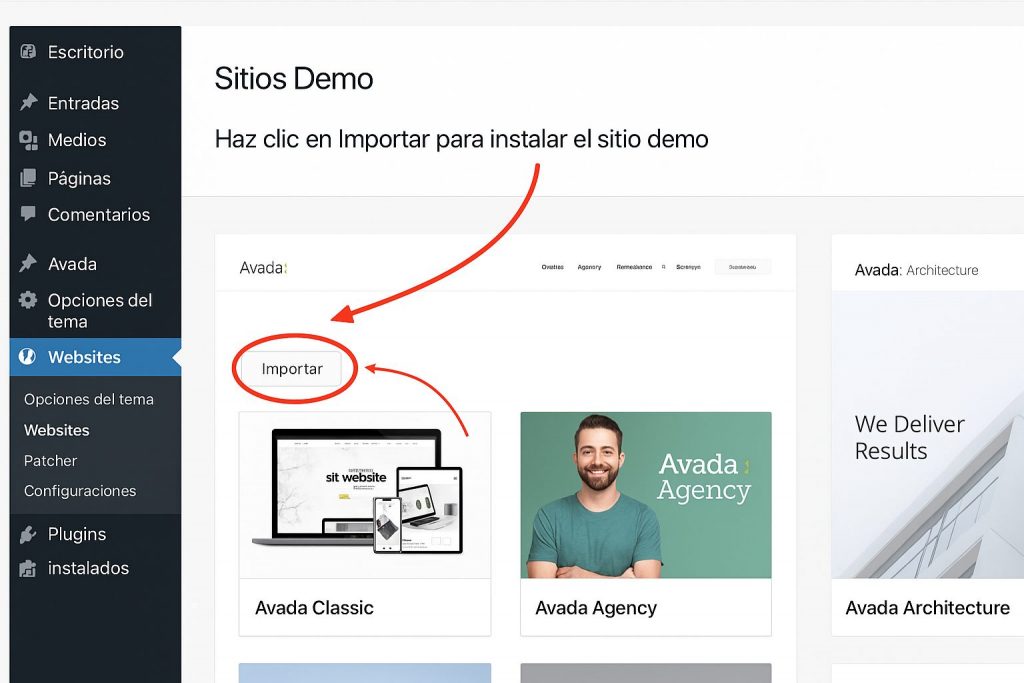
👉 Panel lateral de WordPress con la sección Avada → Websites resaltada.
👉 Pantalla principal con el título Sitios Demo.
👉 Verás varias demos (por ejemplo “Avada Classic”, “Avada Agency”, etc.) listadas como miniaturas.
👉 Un botón Importar en una de ellas, marcado con círculo rojo y flecha.
👉 Puedes ver el texto en castellano: “Haz clic en Importar para instalar el sitio demo”.
Recomendación: importa demos en sitios limpios para evitar contenidos duplicados.
⚙️ Ajustes básicos de WordPress imprescindibles
- Ajustes > Generales:
- Título del sitio y descripción.
- Zona horaria, idioma y formato de fecha/hora.
- Ajustes > Enlaces permanentes:
- Elige “Nombre de la entrada”.
- Ajustes > Lectura:
- Página de inicio estática: selecciona tu Home y tu Página del blog si la tienes.
- Usuarios > Perfil:
- Cambia el alias público y activa escritura sin distracciones si lo prefieres.
- Medios:
- Revisa tamaños y considera usar WebP.
🎛️ Configuración básica de Avada (Global Options)
Entra en Avada > Options. Estas opciones afectan a todo el sitio (puedes sobrescribir por página si lo necesitas).
🎨 Estilo general (Layout & Colors)
- Layout: Ancho total (Wide) o Boxed (fondo visible alrededor).
- Site Width: Define el ancho del contenedor (p. ej. 1200–1320 px).
- Paleta de colores:
- Primary Color (marca principal), Hover/Accent, Background.
- Activa Color Scheme si usas esquema global.
- Botones: estilo, radio de borde, tipografía, sombra, estado hover.
🔤 Tipografías (Typography)
- Body Font y Headings (H1–H6): selecciona fuentes (Google/Local).
- Define tamaños, peso, altura de línea y espaciado.
- Activa Load fonts locally si quieres servir fuentes del servidor (rendimiento/privacidad).
- Pre-carga (preload) fuentes críticas si el Performance panel lo permite.
🧭 Cabecera y menú (Header & Menu)
- Header Builder (visual):
- Ve a Avada > Layouts > Header y abre el constructor.
- Arrastra Logo, Main Menu, Iconos sociales, Botón CTA.
- Activa Sticky Header si quieres que quede fijo al hacer scroll.
- Logo: sube versión normal y Retina (2x).
- Menú: crea en Apariencia > Menús (ver más abajo) y asigna a Main Menu.
- Mobile Menu: ajusta breakpoint móvil y estilos del menú hamburguesa.
🦶 Pie de página (Footer)
- Elige número de columnas, estilos y texto de copyright.
- Añade widgets en Apariencia > Widgets (áreas Footer 1–4).
- Crea un Footer Layout en Avada > Layouts si quieres un pie personalizado.
🧱 Menús y widgets (WordPress)
- Apariencia > Menús:
- Crea un menú, añade páginas.
- Marca Ubicación de tema: Main Menu.
- Apariencia > Widgets: arrastra widgets a Sidebar o Footer.
📰 Blog
- Blog/Archive: estilo (grid, large, medium), columnas, excerpt, paginación.
- Single Post: posición de título, compartir en redes, autor, meta.
- Featured Image: habilitar/ocultar, proporción, lightbox.
🖼️ Lightbox y Media
- Activa Lightbox para imágenes.
- Configura tamaños y proporciones en Medios.
📱 Responsive
- Breakpoints para cambiar a diseño móvil/tablet.
- Ajusta columnas en móvil, tamaños de fuente y espaciados.
🛡️ Privacidad (GDPR)
- Avada > Options > Privacy: activa la barra de cookies y categorías.
- Bloquea scripts hasta consentimiento si es necesario (Analytics, mapas, etc.).
🚀 Performance
- CSS/JS combinados y minificados.
- Critical CSS (si está disponible).
- Lazy Load de imágenes/iframes.
- Preload de fuentes.
- Elimina query strings en estáticos y habilita defer de scripts cuando sea seguro.
🧱 Crear páginas con Avada Builder: primer layout
- Páginas > Añadir nueva.
- Pon título (ej.: “Inicio”).
- Pulsa “Avada Builder” (modo Live o Backend).
- Añade un Container y dentro Columnas (1/1, 1/2, 1/3…).
- Inserta Elementos (Text Block, Heading, Button, Image, Icon, Separator…).
- Para un hero rápido:
- Container 1/1 → Background con imagen/video o color.
- Heading (H1), Text Block y Button con tu CTA.
- Ajusta padding (arriba/abajo 100–140 px) y alignment centrado.
- Guarda como Template (Library) para reutilizar.
- Publica la página y asígnala como Página de inicio (Ajustes > Lectura).
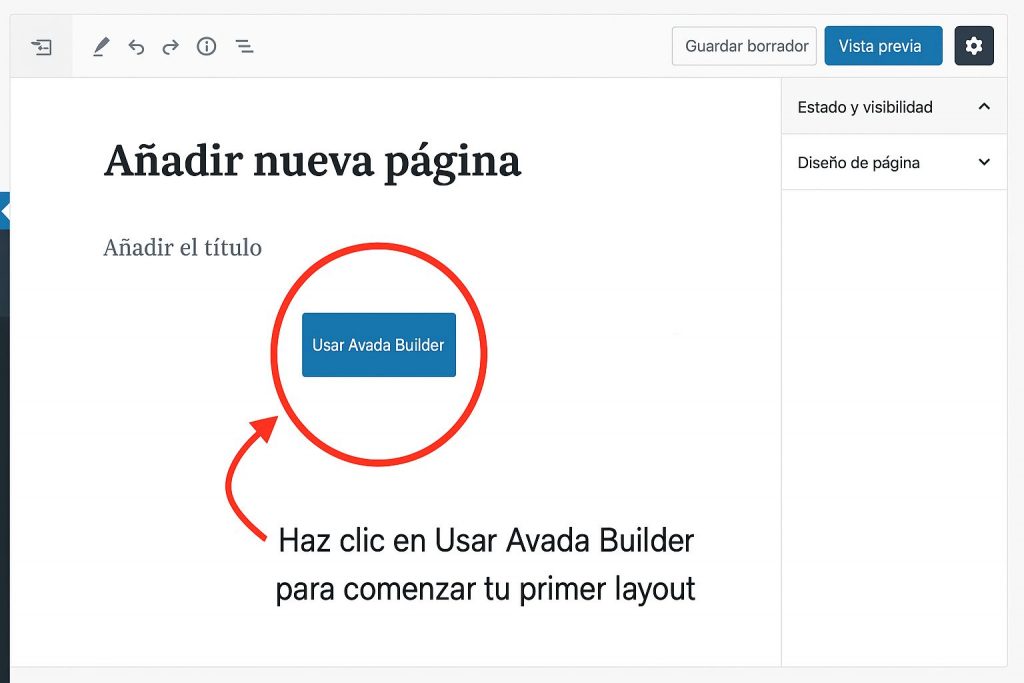
Crear tu primera página con Avada Builder es fácil si sigues cada paso:
- Panel de WordPress → Páginas → Añadir nueva.
- Pantalla de edición de una página.
- El botón azul de “Usar Avada Builder” destacado con un círculo rojo y flecha.
- Texto en castellano: “Haz clic en Usar Avada Builder para comenzar tu primer layout”.
Consejo: en cada Container/Column/Element tienes pestañas Design y Extras para márgenes, sombras, animaciones y Responsive (visibilidad por dispositivo).
🛒 WooCommerce con Avada (opcional)
- Instala WooCommerce (Plugins > Añadir nuevo).
- Completa el asistente: moneda, impuestos, envío y pasarelas.
- Ve a Avada > Options > WooCommerce:
- Catálogo (grid, columnas, filtros).
- Ficha de producto (galería, pestañas, upsells).
- Checkout (campos, diseño, pasos).
- Crea páginas clave: Tienda, Carrito, Finalizar compra, Mi cuenta.
- Añade productos (Productos > Añadir nuevo) con imágenes y atributos.
⚡ Rendimiento y velocidad en Avada
- Imágenes optimizadas (usa WebP y tamaños adecuados).
- Lazy Load activo (Avada > Options > Performance).
- Minificación/Combinación de CSS/JS desde Avada; evita duplicar con plugins.
- Caché (servidor o plugin ligero compatible; vacía caché tras cambios).
- Fuentes: carga local + preload de las críticas.
- Vídeos: usa thumbnail + click to play o carga diferida.
- Hosting: CDN si tienes tráfico internacional.
- Base de datos: limpia revisiones y auto-borradores (con cuidado).
🔎 SEO esencial con Avada
- Enlaces permanentes: “Nombre de la entrada”.
- Instala un plugin SEO (Yoast, Rank Math) y:
- Configura títulos y meta por tipo de contenido.
- Activa breadcrumbs (migas) e intégralas en Header/Footer si quieres.
- Genera sitemap y súbelo a Search Console.
- Contenido: H1 único por página, H2/H3 jerárquicos, texto claro.
- Velocidad: claves Core Web Vitals (CLS, LCP, INP).
- Datos estructurados: añade HowTo/FAQ (abajo tienes un JSON-LD listo).
- Robots y canónicas: deja que tu plugin SEO gestione
meta robotsy canonicals.
👶 Hijo de tema (Child Theme) y personalizaciones
Usa Avada Child Theme para CSS/JS o funciones personalizadas sin perder cambios en actualizaciones.
Instalar y activar el Child Theme
- Si descargaste el paquete completo, tendrás Avada-Child-Theme.zip.
- Apariencia > Temas > Añadir nuevo > Subir tema → instala y Activa el child.
- Tus opciones globales siguen activas; ahora añade personalizaciones aquí.
Dónde agregar código
- CSS personalizado:
Apariencia > Personalizar > CSS adicionalo style.css del child. - JS personalizado: Avada > Options > Custom CSS/JS (JS en footer) o
child/js. - functions.php (child): funciones y hooks de WordPress.
Ejemplo para aumentar memoria en WordPress (añade a
wp-config.php):
define( 'WP_MEMORY_LIMIT', '256M' );
🔁 Actualizaciones seguras de Avada y sus plugins
- Copia de seguridad (archivos + BD) antes de actualizar.
- Ve a Avada > Updates y comprueba versión.
- Actualiza tema primero y luego plugins de Avada.
- Revisa la web en desktop y móvil tras la actualización.
- En proyectos críticos, usa un entorno de staging.
🩹 Solución de problemas frecuentes
- “No se ha encontrado la hoja de estilo” al instalar: subiste el ZIP incorrecto. Usa el installable zip.
- Pantalla blanca / errores PHP: aumenta límites (
memory_limit,max_execution_time), desactiva plugins no esenciales, revisa Error Log. - Importación de demo se queda colgada: eleva
max_execution_timeyupload_max_filesize, desactiva temporalmente caché/seguridad, reintenta importación por partes. - La web va lenta tras la demo: activa Performance (minificación, lazy load), optimiza imágenes, desinstala lo que no uses.
- Menú no aparece: asigna el menú en Apariencia > Menús > Ubicación del tema.
- Cambios no se ven: limpia caché (plugin/servidor/navegador) y cualquier CDN.
✅ Checklist final
- WordPress actualizado y con HTTPS.
- Avada instalado y licencia activada.
- Avada Core y Avada Builder activos.
- Demo importada (opcional) o páginas creadas con Avada Builder.
- Global Options (colores, tipografías, header, footer) configuradas.
- Menú principal asignado y footer con widgets o layout.
- Rendimiento optimizado (lazy load, minificación, fuentes locales).
- SEO básico listo (permalinks, plugin SEO, sitemap, Search Console).
- Copia de seguridad y plan de actualizaciones.
❓ FAQ (preguntas frecuentes)
¿Puedo usar Avada sin importar una demo?
Sí. Crea tus layouts desde cero con Avada Builder y guarda secciones en la Library.
¿Qué plugins de Avada son obligatorios?
Avada Core y Avada Builder. El resto son opcionales.
¿Es necesario el Child Theme?
Recomendado si harás CSS/JS o funciones personalizadas. Así no perderás cambios al actualizar.
¿Cómo cambio la página de inicio?
Ajustes > Lectura > Página de inicio estática y selecciona tu Home publicada.
¿Puedo usar WooCommerce con Avada?
Sí. Avada tiene panel específico para WooCommerce y plantillas de tienda.
¿Cómo mejoro la velocidad?
Optimiza imágenes, habilita Performance en Avada, usa caché y sirve fuentes locales con preload.
🧩 Datos estructurados (HowTo + FAQ)
Avada permite añadir datos estructurados (schema) desde el panel de Opciones del Tema.
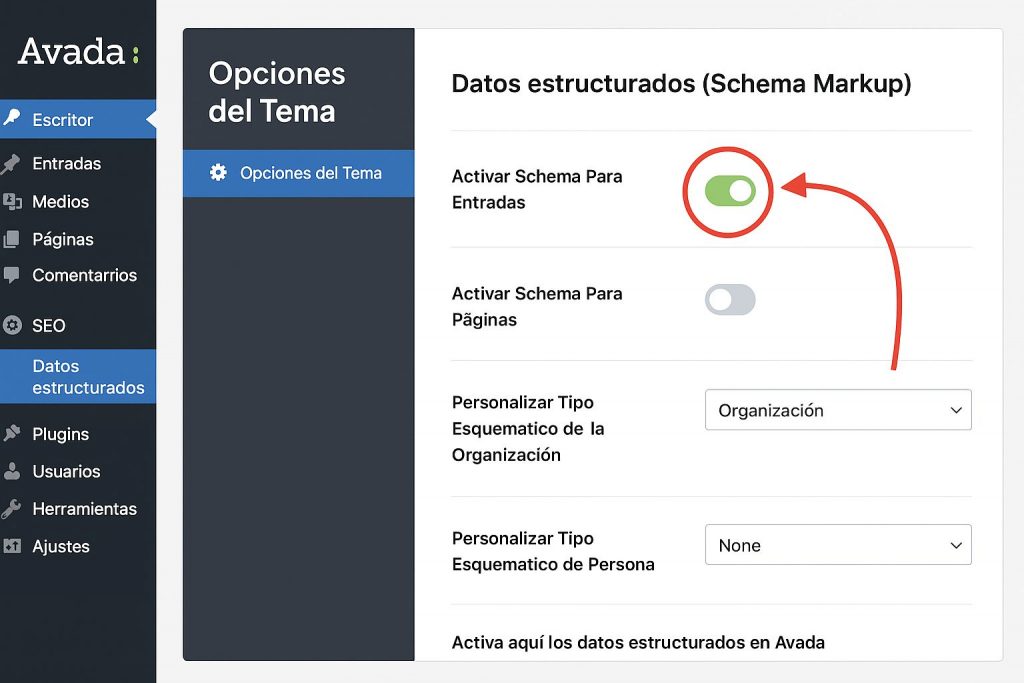
A continuación verás:
- Panel de WordPress en español, menú lateral → Avada → Opciones del Tema.
- Dentro de opciones, la sección SEO → Datos estructurados (Schema Markup).
- Varias casillas o selectores, como:
- Activar schema para entradas.
- Activar schema para páginas.
- Personalizar tipo de organización o persona.
- Un interruptor o checkbox marcado en verde, rodeado con círculo rojo y flecha.
- Texto en castellano: “Activa aquí los datos estructurados en Avada”.
🏁 En Resumen
Con estos pasos tienes Avada instalado, activado, con plugins requeridos, demo (si la quieres), opciones globales ajustadas, rendimiento afinado y SEO básico preparado. Si necesitas ampliar, continúa con layouts avanzados y personalizaciones en el Child Theme.
.
Categoría: Tema Avada